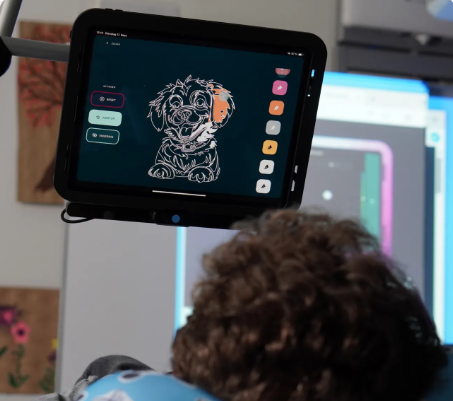Grundlagen der Augensteuerung in Windows
Richten Sie die Augensteuerung zum ersten Mal ein? Hilfe dazu finden Sie unter Erste Schritte mit der Augensteuerung in Windows . Sollten Probleme auftreten, finden Sie weitere Unterstützung im Handbuch zur Fehlerbehebung bei der Augensteuerung .
Allgemeine Informationen
Aktivieren der Augensteuerung
Gehen Sie zu Einstellungen > Bedienungshilfen > Interaktion > Augensteuerung und aktivieren Sie den Schalter Augensteuerung .
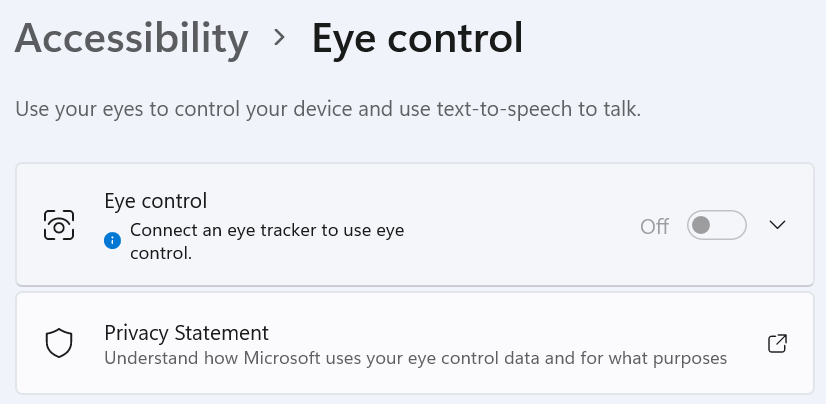
Wenn Sie die Augensteuerung aktivieren, wird das Launchpad auf dem Bildschirm angezeigt.
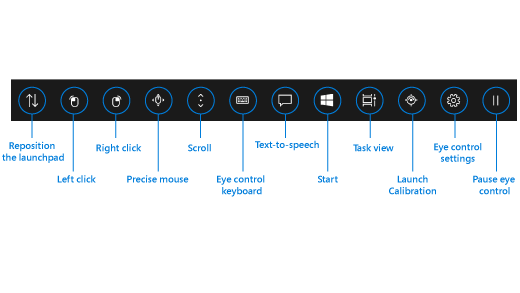
Verwenden des Launchpads
Um eine Schaltfläche auf dem Launchpad auszuwählen, verweilen Sie mit Ihrem Blick darauf, bis sie aktiviert wird. Beim Verweilen fixieren Sie Ihren Blick für eine bestimmte Zeit auf einem Teil des Bildschirms. Diese Zeitspanne wird als Verweildauer bezeichnet.
Mit den Launchpad-Schaltflächen können Sie:
Steuern Sie die Maus
Um die Maus präzise zu steuern, halten Sie die Maustaste auf dem Launchpad gedrückt. Richten Sie Ihren Blick dann auf die Stelle auf dem Bildschirm, an der der Cursor platziert werden soll.
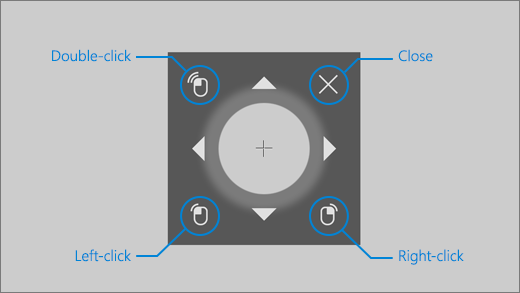
Mit der Augensteuerungsmaus können Sie die Position des Mauszeigers feinabstimmen und dann mit der rechten Maustaste, links oder doppelklicken.
Sie können die Maus auch direkter steuern, indem Sie auf der Linksklick- oder Rechtsklick- Schaltfläche des Launchpads verweilen und dann Ihre Augen auf der Stelle auf dem Bildschirm positionieren, an der die Mausaktion ausgeführt werden soll.
Um eine Mausinteraktion nach der Auswahl abzubrechen, schauen Sie außerhalb des Bildschirms, um zum Launchpad zurückzukehren.
Scrollen Sie durch Webseiten und Apps
Um durch Webseiten und Apps zu scrollen, verweilen Sie auf der Scroll -Schaltfläche im Launchpad. Positionieren Sie dann Ihren Blick auf der Bildschirmseite an der Stelle, an der der Cursor platziert werden soll. Verweilen Sie dann auf den Schaltflächen „Auf“, „Ab“, „Links“ oder „Rechts“, um in die jeweilige Richtung zu scrollen. Je länger Sie auf einer dieser Schaltflächen verweilen, desto schneller scrollen Sie.
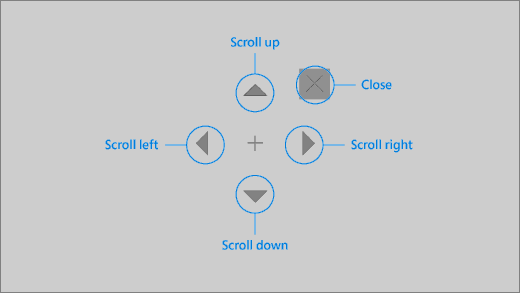
Um eine Scroll-Interaktion nach der Auswahl abzubrechen, schauen Sie außerhalb des Bildschirms, um zum Launchpad zurückzukehren.
Tippen Sie mit der Augensteuerungstastatur
Um die Tastatur zu öffnen und zu tippen, bewegen Sie den Cursor zunächst in ein editierbares Textfeld, verweilen Sie auf der Tastatur Klicken Sie auf die Schaltfläche „+“ auf dem Launchpad und verweilen Sie dann auf den Zeichen, die Sie eingeben möchten.
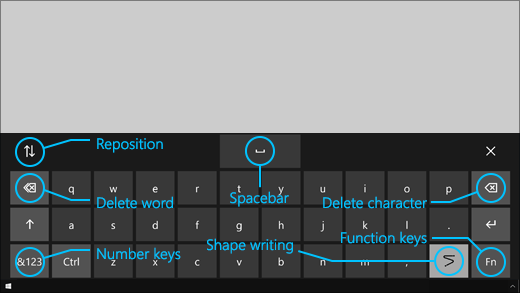
Die Tastatur mit Augensteuerung verfügt über Schaltflächen, mit denen Sie die Tastatur neu positionieren und Wörter und Zeichen löschen können. Außerdem gibt es eine Taste zum Umschalten der Formschrift und eine Leertaste.
Wenn Sie auf einem Buchstaben verweilen, werden oben auf der Tastatur Textvorschläge angezeigt. Verweilen Sie auf einem Wort, um es auszuwählen.
Um Zahlen und Symbole einzugeben, wählen Sie die Taste &123 . Um andere Tasten einzugeben, wählen Sie die Taste Fn .
Hinweis: Die Augensteuerung unterstützt nur das US-englische Tastaturlayout.
Verwenden Sie Formschreiben
Mit Shape Writing können Sie Wörter schneller tippen. Mit Shape Writing können Sie Wörter bilden, indem Sie auf dem ersten und letzten Buchstaben eines Wortes verweilen, auf die Buchstaben dazwischen blicken und dann auf dem letzten Buchstaben verweilen. Wenn die Vorhersage nicht stimmt, können Sie eine andere Vorhersage auswählen.
Um die Formschrift zu aktivieren, verweilen Sie in den Augensteuerungseinstellungen Schaltfläche auf dem Launchpad. Verweilen Sie dann auf dem Schalter „Formschreiben“ , um ihn zu aktivieren. Wenn die Formschreibung aktiviert ist, können Sie sie mit der Formschreibtaste auf der Tastatur ein- und ausschalten.
Ändern der Augensteuerungseinstellungen
Die Augensteuerung verfügt über verschiedene Einstellungen, die Ihren Anforderungen entsprechen. Um sie zu ändern, klicken Sie auf die Augensteuerungseinstellungen Schaltfläche auf dem Launchpad. Sie können die folgenden Einstellungen ändern:
Sprechen Sie mit Menschen in Ihrer Umgebung per Text-to-Speech
Mit der Text-to-Speech-Funktion (TTS) können Sie den Computer für sich sprechen lassen. Sie geben die gewünschten Wörter oder Sätze ein und lassen sie sich dann vom Computer vorlesen.
Hinweis: Die TTS-Funktion im Launchpad unterstützt nur die US-englische Tastatur vollständig. Wenn Ihr Computer eine nicht unterstützte Tastatur verwendet, zeigt die TTS-Funktion die US-englische Tastatur an.
Einen Satz eingeben und abspielen
Hinweis: Wenn Sie eine Schaltfläche zweimal hintereinander gedrückt halten müssen (um mehrere Schritte in der Liste der gespeicherten Sätze zu durchlaufen), halten Sie die Schaltfläche gedrückt, bis sie aktiviert wird. Schauen Sie dann schnell weg und halten Sie die Schaltfläche erneut gedrückt. Wenn Sie die Schaltfläche auch nach ihrer Aktivierung weiterhin gedrückt halten, wird sie nicht erneut aktiviert.
- Um das TTS-Fenster zu schließen, verweilen Sie auf der X- Schaltfläche in der oberen rechten Ecke des Fensters.
Schnelle Phrasen abspielen und bearbeiten
Bei den Schnellphrasen handelt es sich um vordefinierte Phrasen (wie etwa „Ja“ oder „Hallo“), die oben im TTS-Fenster angezeigt werden.
Um eine kurze Phrase zu verwenden: Verweilen Sie dabei. Der Computer liest sie sofort vor.
So bearbeiten Sie Ihre Sammlung von Kurzphrasen:
Hinweis: Wenn Sie zweimal hintereinander auf einer Schaltfläche verweilen müssen (z. B. um Buchstaben zu entfernen), verweilen Sie darauf, bis sie aktiviert wird. Schauen Sie dann schnell weg und verweilen Sie erneut darauf. Wenn Sie auch nach der Aktivierung weiterhin auf derselben Schaltfläche verweilen, wird sie nicht erneut aktiviert.
- Um zu testen, wie die Phrase klingt, verweilen Sie auf der Wiedergabetaste auf der linken Seite des Eingabefelds.
- Um die Änderungen zu speichern und den Bearbeitungsmodus zu deaktivieren, verweilen Sie auf der Schaltfläche Bearbeiten in der oberen linken Ecke des Fensters. Die Schaltfläche wird grau.
Senden und Lesen von E-Mails mit Mail für Windows
Erstellen und Senden einer E-Mail
Mithilfe eines Eyetrackers können Sie ganz einfach E-Mails aus Mail für Windows schreiben und senden.
Tipp: Wenn Sie Schwierigkeiten haben, auf das richtige Feld oder die richtige Schaltfläche zu klicken, verwenden Sie die Präzisionsmaus, um die Maus präziser zu steuern. Verweilen Sie auf der Schaltfläche „Präzise Maus“ auf dem Launchpad und positionieren Sie Ihre Augen dann auf dem Bildschirm an der Stelle, an der der Cursor platziert werden soll. Sie können die Position anschließend optimieren, indem Sie auf der Linksklick -Aktion unten links neben dem Präzisionsmauscursor verweilen.
-
- Um Text einzugeben, aktivieren Sie die Tastatur. Halten Sie dazu im Launchpad die Augensteuerungs-Tastaturtaste gedrückt , bis sie aktiviert wird. Tippen Sie, indem Sie auf den Buchstaben der Tastatur am unteren Bildschirmrand verweilen.
- Um die Tastatur zu schließen, verweilen Sie auf dem X oben rechts auf der Tastatur auf dem Bildschirm.
- Wenn Sie bereit sind, die E-Mail zu senden, verweilen Sie auf dem Launchpad auf der Linksklick- Schaltfläche, bis sie aktiviert wird, und richten Sie Ihren Blick dann auf die Schaltfläche „Senden“ oben rechts auf dem Bildschirm.
Lesen und Beantworten einer E-Mail
Sie können E-Mails mithilfe eines Eyetrackers lesen und beantworten.
So blättern Sie durch die Nachrichtenliste:
So öffnen Sie eine E-Mail:
So scrollen Sie durch die E-Mail:
So antworten Sie auf die E-Mail:
Tipp: Wenn Sie auf etwas am unteren oder oberen Bildschirmrand klicken müssen, können Sie das Launchpad mit der Schaltfläche „Neupositionieren “ nach unten oder oben verschieben. Dadurch wird die Distanz, die Sie Ihren Blick nach dem Verweilen auf den Linksklick- oder Rechtsklick- Schaltflächen bewegen müssen, verkürzt .
Surfen im Internet mit Microsoft Edge
So surfen Sie mit einem Eyetracker im Internet:
Tipps:
Kurztipps zum Surfen im Internet
Auf manchen Websites können das Launchpad oder die Augensteuerungstastatur Links oder Teile der Benutzeroberfläche verdecken. Um dies zu beheben, scrollen Sie entweder durch die Webseite oder verweilen Sie auf der Schaltfläche „Neu positionieren “ auf dem Launchpad, um es auf die andere Seite des Bildschirms zu verschieben.
Um das Klicken auf Links auf einer Website zu erleichtern, können Sie den Zoom-Befehl in Microsoft Edge verwenden. Öffnen Sie die Augensteuerungstastatur und halten Sie die Taste &123 gedrückt , um auf Zahlen und Sonderzeichen zuzugreifen. Halten Sie dann die Strg- Taste gedrückt, um den Befehl zu aktivieren, und halten Sie schließlich die Taste + (Plus) gedrückt, um zu vergrößern. Um wieder herauszuzoomen, halten Sie die Strg -Taste gedrückt, um den Befehl zu aktivieren, und halten Sie dann die Taste – (Minus) gedrückt.
Seien Sie vorsichtig, wenn Sie ein Kennwort für eine Website über die Tastatur mit Augensteuerung eingeben, da Sie die eingegebenen Zeichen nicht sehen können. Weitere Informationen finden Sie in der Anleitung zur Fehlerbehebung bei der Augensteuerung .
Weitere Informationen zur Augensteuerung
Erste Schritte mit der Augensteuerung in Windows
Leitfaden zur Fehlerbehebung bei der Augensteuerung
Online Eye-Tracking (mit Webcam)